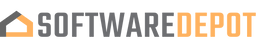마이크로소프트 액세스 2016 1PC 설치 디지털 다운로드
Why this?

OUR PROMISE

LIFETIME SUPPORT
- For 1 Device
- Digital download
- Lifetime support at no extra cost
👋WHAT MAKE US DIFFERENT
Your product activation code will be
emailed to you 15-30 minutes after checkout.
- 1대
- 1인
- 코드 한 줄도 작성하지 않고 복잡한 표현식에 자동화를 추가하세요.
- 적절한 시간에 적절한 도구에 접근하세요.
- 더 영향력 있는 양식과 보고서를 만드세요.
Access 2016의 새로운 기능
Access 2016은 여러분이 익숙한 모든 기능과 특징을 갖추고 있으며, 몇 가지 추가 개선 사항과 Office 2016의 최고의 새로운 기능이 포함되어 있습니다. Access 2016에서 찾을 수 있는 주요 새로운 기능은 다음과 같습니다:
Access 2013에서 업그레이드하기
Access 2013에서 Access 2016으로 업그레이드하는 경우, 익숙한 모든 기능을 여전히 사용할 수 있으며 몇 가지 새로운 기능도 눈에 띌 것입니다. Access 2016을 열면 가장 먼저 2013의 익숙한 모습에 더 다채로운 테두리가 있는 것을 보게 됩니다.
Tell Me로 빠르게 작업하기
Access 2016의 리본에서 하고 싶은 일을 말해 주세요라고 적힌 텍스트 상자를 볼 수 있습니다. 이는 다음에 하고 싶은 일과 관련된 단어와 구문을 입력하고 사용하고 싶은 기능이나 수행하고 싶은 작업으로 빠르게 이동할 수 있는 텍스트 필드입니다. 또한 찾고 있는 것과 관련된 도움을 받을 수도 있습니다.
버튼을 찾을 수 없습니까? Tell Me 상자 안을 클릭하세요 (상단에 있는 전구가 있는 상자입니다). "필터"와 같은 버튼이나 명령을 입력하면 필터 관련 옵션이 모두 나열됩니다.
Access 프로그램을 위한 새로운 테마
이제 Access 프로그램에 적용할 수 있는 두 가지 Office 테마가 있습니다: 다채로운 및 흰색. 이러한 테마에 액세스하려면 파일 > 옵션 > 일반으로 이동한 다음 Office 테마 옆의 드롭다운 메뉴를 클릭합니다.
Excel로 연결된 데이터 소스 정보를 내보내기
Access 데이터베이스 애플리케이션에서 모든 연결된 데이터 소스의 멋진 목록을 Excel로 가져오고 싶었던 적이 있습니까? 예를 들어, 여러 다른 데이터 소스에 대한 링크가 포함된 복잡한 Access 애플리케이션에서 작업하는 경우, 다양한 데이터 소스와 그 유형의 멋진 목록을 갖는 것이 유용할 수 있습니다. 이 내보낸 목록은 원래 설계하지 않은 Access 애플리케이션에서 작업할 때 특히 유용할 수 있습니다. 이제 Access 2016에서는 연결된 테이블 관리자 대화 상자에 내장된 새로운 기능을 사용하여 이 작업이 훨씬 쉬워졌습니다.
클릭하여 연결된 테이블 관리자 대화 상자를 엽니다 외부 데이터 > 연결된 테이블 관리자. 나열할 연결된 데이터 소스를 선택한 다음 Excel로 내보내기를 클릭합니다.
What Customers Say About Us
Frequently asked questions
How can I be certain that my copy of Microsoft Office is genuine?
How long does a genuine software license from SoftwareDepot last?
Can I buy a single-use license software and install on multiple computers?
What is a digital download and how does it work?
What are retail software products?
Can I update my software over the Internet? (not needed as there's no update after 2021)